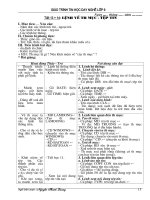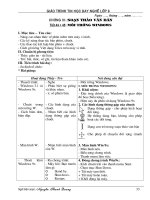giao an tin hoc nghe thcs phan 1
Bạn đang xem bản rút gọn của tài liệu. Xem và tải ngay bản đầy đủ của tài liệu tại đây (214.29 KB, 8 trang )
PHÒNG GIÁO DỤC
HUYỆN BÌNH CHÁNH GIÁO ÁN MÔN TIN HỌC
TRƯỜNG THCS NGUYỄN VĂN LINH BÀI 1: GIỚI THIỆU MÁY TÍNH
Thời gian: 2 Tiết
I Mục tiêu bài học
- Biết được các kiến thức cơ bản về máy tính
II Trọng tâm bài:
Học sinh tìm hiểu được cách làm việc của máy tính, phần cứng, mềm, các bộ phận trong máy tính
III Chuẩn bị
1) Chuẩn bị của giáo viên:
Xem trước bài 1, các tài liệu về bài học
2) Chuẩn bị của học sinh:
Xem bài 1 ở nhà
IV Các hoạt động dạy và học
1) Ổn định lớp Thời gian:1 phút
Kiểm tra sĩ số lớp, tác phong học sinh
2) Giới thiệu bài Thời gian: 1 phút
Nội dung Hoạt động giáo viên Hoạt động học sinh
I. MÁY TÍNH LÀM VIỆC NHƯ THẾ NÀO:
Cách thức hoạt động của một máy tính như sau
+ Nhập vào (Input): Lệnh được nhập vào
bằng bàn phím, con chuột
+ Xử lý (Processing): Máy tính sẽ xử lý các
thông tin, thực hiện những gì bạn ra lệnh cho
nó
+ Xuất ra (Output): Các thông tin sẽ hiện thị
trên màn hình hoặc được in ra
II. CÁC BỘ PHẬN BÊN TRONG MÁY TÍNH
1. Thiết bị nhập: Bàn phím, con chuột, máy
quét ảnh....
2. Thiết bị xuất: Màn hình, máy in, loa...
3. Bộ nhớ:
* Dung lượng: Khả năng lưu trữ của bộ
nhớ được tính theo đơn vị là byte ( Mỗi
byte tương ứng với một ký tự )
- 1 Kb (Kilobyte) = 1024 Byte
- 1 Mb (Megabyte) = 1024 Kb
- 1 Gb (Giga byte) = 1024 Mb
Em hãy cho biết cách
thức hoạt động của
máy tính?
Em hãy kể tên các
thiết bị nhập
Em hãy kể tên các thiết
bị xuất
Giáo viên nhận xét câu
trả lời
Dung lượng bộ nhớ
máy tính là gì
Phát biểu và giải thích
sơ đồ hoạt động của
máy tính
Phát biểu và kể tên
Phát biểu và kể tên
Khả năng lưu trữ
1
Dữ
li uệ
Input
Output
Thông tin kết quả
Chương
trình
Máy tính xử lý
* Bộ nhớ trong:
- ROM: Dùng lưu trữ các chương trình
của nhà sản xuất. Người sử dụng không thể
ghi thông tin vào ROM
- RAM: Dùng chứa các chương trình cần
xử lý của người sử dụng. Có thể đọc hoặc
ghi thông tin vào RAM ( Dữ liệu sẽ bị mất
nếu máy mất điện )
* Bộ nhớ ngoài:
+ Để lưu trữ thông tin lâu dài, người ta
dùng bộ nhớ ngoài ( Đĩa cứng, đĩa mềm, đĩa
CD....). Bộ nhớ ngoài có dung lượng lớn
hơn bộ nhớ trong gấp nhiều lần
VD: Các máy tính hiện nay có khoảng 256
MB RAM nhưng có đĩa cứng dung lượng 40
Gb
4. Bộ vi xử lý trung tâm (CPU)
Có nhiệm vụ điều khiển quá trình thực hiện
các lệnh. Thực hiện các phép tính toán
III. PHẦN CỨNG VÀ PHẦN MỀM
Một máy vi tính gồm hai hệ thống là phần
cứng và phần mềm
1. Phần cứng ( HARDWARE )
Gồm những thành phần tạo nên máy tính,
những linh kiện máy tính mà bạn nhìn thấy và
sờ được
VD: Màn hình, bàn phím, con chuột, đĩa cứng,
đĩa mềm...........
2. Phần mềm ( SOFTWARE )
Là các chương trình chạy trên máy tính như:
Windows, Word, Excel...... nó là linh hồn của
máy tính được con người tạo ra và sử dụng nó
nhằm đáp ứng nhu cầu của con người.
Gaỉi thích các đơn vị
tính dung lượng
Có máy loại bộ nhớ
Bộ nhớ trong khác bộ
nhớ ngoài ở điểm nào
Phần tử quan trọng
nhất của máy tính là gì
Cho biết sự khác nhau
giữa phần cứng và
phần mềm
2 loại: trong và ngoài
Bộ nhớ trong
rom: chứa chương
trình của nhà sản xuất
Ram: chỉ chứa dữ liệu
tạm thời
Bộ nhớ ngoài:
Lưu trữ thông tin lâu
dài, dung lượng lớn: Ổ
cứng.
Bộ vi xử lý trung tâm
(CPU): điều khiển quá
trình thực hiện các
lệnh
Phần cứng: Các phần
tử tạo nên máy tính ta
có thể cầm, nắm được
Phần mềm
Là các chương trình
chạy trên máy tính
3) Củng cố Thời gian: 2 phút
1. Giải thích sơ đồ hoạt động của máy tính
2. Em hãy kể tên các thiết bị nhập và xuất
3. Sự khác nhau giữa phần cứng và phần mềm
4) Dặn dò Thời gian: 1 phút
Về nhà học bài 2. Xem bài 3 và trả lời các câu hỏi
V.RÚT KINH NGHIỆM:
DUYỆT TỔ BỘ MÔN GV THỰC HIỆN
LÊ HỒNG HẢI
2
PHÒNG GIÁO DỤC
HUYỆN BÌNH CHÁNH GIÁO ÁN MÔN TIN HỌC
TRƯỜNG THCS NGUYỄN VĂN LINH BÀI 2: GIỚI THIỆU MS - DOS
Thời gian: 2 Tiết
I Mục tiêu bài học
- Biết và làm được các lệnh cơ bản trong MS dos
II Trọng tâm bài:
Học sinh thực hành được, hiểu msdos
III Chuẩn bị
1) Chuẩn bị của giáo viên:
Xem trước bài 2, các tài liệu về bài học
2) Chuẩn bị của học sinh:
Xem bài 2 ở nhà
IV Các hoạt động dạy và học
1) Ổn định lớp Thời gian:1 phút
Kiểm tra sĩ số lớp, tác phong học sinh
2) Giới thiệu bài Thời gian: 1 phút
Nội dung Hoạt động giáo viên Hoạt động học sinh
I. KHỞI ĐỘNG MSDOS
Start – All program – Accessories – Command
prompt
II. CÁC LỆNH CỦA MSDOS
- Exit: thóat khỏi msdos
- CLS: Xóa màn hình cửa sổ lệnh
- Prompt: Thay đổi các thuộc tính
- CD: Chuyển đổi thư mục hiện hành.
- MD: tạo thư mục mới
- RD: xóa thụ mục
- Copy con: Tạo một tập tin
- Copy: Sao chép các tập tin
- Del: Xóa tập tin
- Move: Di chuyển các tập tin
- Ren: Đổi tên tập tin
- Type: Xem nội dung một tập tin
- Dir: Hiển thị danh sách tập tin, thư mục
- Xcopy: Sao chép cả tập tin và thư mục
- Tree: Hiển thị sơ đồ cây thư mục
- Format: Định dạng đĩa
Cho biết cách vào
Msdos
Em hãy giải thích các
lệnh sau
Sửa bài của hs và giải
thích các lệnh qua bài
tập vd
Sử dụng netop chiếu
cho các em xem
Mở msdos cho cả lớn
xem qua netop
Học sinh lên bảng ghi
lời giải
Học sinh làm trên
máy các lệnh sau
- tạo thư mục baitap
trong c
- xóa thu mục bai tap
- tạo thư mục msdos
trong c
- tạo tập tin
lenhmsdos trong thu
mục msdos
- sao chép lenhmsdos
qua d
- Xóa tập tin lenhmsdos
trong thu mục msdos
- Di chuyển tập tin
lenhmsdos trong d
qua c
- Đổi tên tập tin
lenhmsdos sang dos
- xóa màn hình
3
- dir ổ c
- tree mục windows
3) Củng cố Thời gian: 2 phút
1. Kể tên các lệnh thông dụng trong msdos
2. Công dụng các lệnh của msdos
4) Dặn dò Thời gian: 1 phút
Về nhà học bài 2. Xem bài 3 và trả lời các câu hỏi
V.RÚT KINH NGHIỆM:
DUYỆT TỔ BỘ MÔN GV THỰC HIỆN
LÊ HỒNG HẢI
PHÒNG GIÁO DỤC
HUYỆN BÌNH CHÁNH GIÁO ÁN MÔN TIN HỌC
TRƯỜNG THCS NGUYỄN VĂN LINH BÀI 3: GIỚI THIỆU WINDOWS EXPLORER
Thời gian: 3 Tiết
I Mục tiêu bài học
- Biết và làm được các lệnh trong windows explorer
II Trọng tâm bài:
Học sinh thực hành được, hiểu windows explorer
III Chuẩn bị
1) Chuẩn bị của giáo viên:
Xem trước bài 3, các tài liệu về bài học
2) Chuẩn bị của học sinh:
Xem bài 3 ở nhà
IV Các hoạt động dạy và học
1) Ổn định lớp Thời gian:1 phút
Kiểm tra sĩ số lớp, tác phong học sinh
2) Giới thiệu bài Thời gian: 1 phút
Nội dung Hoạt động giáo
viên
Hoạt động học
sinh
I. CÁC KHÁI NIỆM
1. Tập tin ( File):
* Tập tin dùng để chứa các loại thông tin như: Tài liệu,
hình ảnh, chương trình…….
* Tên tập tin hồm hai phần: Tên chính và phần
mở rộng cách nhau bởi dấu chấm
+ Tên chính dài 255 kí tự ( kể cả kí tự
trắng)
+ Phần mở rộng dùng để phân loại tập tin
( “.txt”, “ .doc” ,” .bmp” )
VD: Tập tin Word có tên là: Baitap. Doc
2. Shortcut: Dùng khởi động nhanh một chương trình
Em Giải thích các
khái niiệm sau
- Tập tin:
- phần mở rộng
- Shortcut
Các nhóm nhỏ
lên bảng ghi lời
giải
4
3. Folder ( Thư mục):
* Folder dùng để quản lý các tập tin, Shortcut, các
Folder con
4. Đường dẫn ( Path):
Mỗi tập tin có một tên riêng để phân biệt và được lưu trữ
trong các folder và ổ đĩa khác nhau
Đường dẫn hay còn gọi là địa chỉ của file cho ta biết tập tin
đó đang ở Folder hoặc ổ đĩa nào
VD: Đường dẫn của MSPAINT.EXE có dạng như sau
“ C:\Program Files\ Accessories\ MSPAINT.EXE
”
II. CHƯƠNG TRÌNH QUẢN LÝ FOLDER VÀ TẬP TIN
( Windows Explorer)
* Khởi động: Có 3 cách khởi động Windows Explorer
Cách 1: Nhấp chọn Start Programs Chọn
Windows Explorer
Cách 2: Nhấp chuột phải vào nút Start Chọn
Explorer
Cách 3: Nhấp chuột phải vào My Computer Chọn
Explorer
* Về cách trình bày: Cửa sổ Windows Explorer phân thành
hai khung
- Khung trái: Thể hiện cấu trúc cây Folder
- Khung phải: Thể hiện chi tiết Folder hiện hành ( Các
folder con và tập tin chứa trong nó)
* Sử dụng cấu trúc cây Folder
Ký hiệu trước Folder
: Folder có các Folder con chưa hiển thị
Nhấp chuột vào nút để mở
: Folder có các folder bên trong đã hiển thị
Nhấp chuột vào nút để thu hồi nhánh thư mục
III. CÁC THAO TÁC VỚI FOLDER VÀ TẬP TIN
1. Mở ( Open ): Nhấp đôi chuột vào Folder hoặc file cần
Em Giải thích các
khái niiệm sau
- Folder
- Đường dẫn
Cho biết cách
khởi động
Windows
Explorer
Cho biết cấu trúc
Cửa sổ Windows
Explorer
Các nhóm nhỏ
lên bảng ghi lời
giải
- lên trình bày
bằng netop
hai khung
Khung trái: Thể
hiện cấu trúc
cây Folder
Khung phải:
Thể hiện chi tiết
Folder hiện
hành
5